Excel для Microsoft 365 для Mac Excel 2021 для Mac Excel 2019 для Mac Excel 2016 для Mac Excel для Mac 2011 Еще…Меньше
Для определения ширины столбцов, высоты строк, а также делений горизонтальной и вертикальной линеек листа в Excel для Mac используются стандартные единицы измерения, такие как сантиметры или пиксели.
Используемые по умолчанию единицы измерения для линеек можно изменить.
Примечание: Если на листе не отображаются линейки, в меню Вид выберите пункт Разметка страницы и щелкните Линейка.
-
В меню Excel выберите пункт Параметры.
-
В разделе Разработка выберите пункт Общие
.
-
В меню Единицы на линейке выберите требуемую единицу измерения.
Совет: Ширину столбцов можно также измерять, перетаскивая разделитель столбца по листу и просматривая при этом всплывающие подсказки.
Нужна дополнительная помощь?
Ширина столбцов в сантиметрах
Способ №1
Microsoft Excel позволяет указать ширину столбца в привычных человеку единицах измерения: миллиметрах, сантиметрах и даже дюймах. Для этого нужно перейти из «Обычного режима» просмотра документа в режим «Разметка страницы», в котором вы сможете просматривать документы в том виде, в котором они будут напечатаны. Вам будут хорошо видны начало и конец страниц, а также все их колонтитулы.
Включить режим «Разметка страницы» легко:
- на ленте вкладка «Вид» → группа «Режим просмотра книги» → «Режим разметки».
- в строке состояния рядом с ползунком масштабирования → кнопка «Режим разметки».
Изменить единицы измерения можно в параметрах Excel: «Файл» → «Параметры» → «Дополнительно» → секция «Экран» → параметр «Единицы на линейке».
Способ №2
Создайте любую фигуру на текущем листе, например, прямоугольник («Вставка» → «Иллюстрации» → «Фигуры» → «Прямоугольник»). В свойствах фигуры укажите необходимый размер, а также выберите опцию «Не перемещать и не изменять размеры». Используйте этот прямоугольник, чтобы подбирать нужную ширину столбцов текущего листа.
Для любой, не только электронной, таблицы высота и ширина ячейки это один из базовых вопросов. Чего стоят, например, различные унифицированные формы, которые часто реализуются средствами Excel. Из этой статьи вы узнаете о способах задания размеров элементов электронных таблиц (строк, столбцов, ячеек).
Рассмотрим несколько вариантов:
- ручная настройка границ;
- автоподбор в зависимости от того, что введено в ячейку;
- точное задание размеров в выбранных единицах измерения;
- использование буфера обмена;
- объединение ячеек, как способ изменения размеров.
Первый случай — самый распространенный. При установке курсора мыши между названиями столбцов или номерами строк он изменяет форму на двунаправленную стрелку, острия которой указывают, в каких направлениях можно изменять размер элемента.
Второй вариант лучше всего подходит для ситуации, когда нужно сделать размеры строк или столбцов минимально допустимыми. Алгоритм действий пользователя:
- выделите элемент или несколько элементов таблицы, для которых устанавливаются размеры;
- на вкладке Главная разверните список у команды Формат и выберите соответствующую команду автоподбора.
Результат автоподбора ширины столбцов можно видеть на рисунке.
Для различных стандартизованных таблиц важно установить размеры элементов точно. В этом случае сначала нужно определиться с единицами измерения. По умолчанию размеры на листах Excel задаются в дюймах. Изменить эти настройки можно в разделе Дополнительно команды Параметры на вкладке Файл.
Изменения нагляднее отображаются в режиме Разметка страницы (на вкладке Вид найдите соответствующую команду). Становятся видны линейки с разметкой в выбранных единицах, например сантиметрах. Далее выделите настраиваемый элемент (столбец или строку) и установите размер элемента (в примере это столбец) с помощью соответствующей команды в меню кнопки Формат.
Если нужны два одинаковых по размерам элемента, то можно использовать Специальную вставку. Для этого сначала нужно скопировать элемент-образец. Затем выделить тот элемент, к которому нужно применить настройки форматирования (в том числе размеры) и выбрать Специальную вставку в вариантах команды Вставка, далее в диалоговом окне — Ширины столбца.
Часто возникает задача изменить размеры только одной ячейки. Это возможно в Word, но невозможно в Excel, поэтому приходится прибегать к обходным маневрам, а именно к объединению ячеек. Это можно проиллюстрировать на примере унифицированной формы. Сначала для всех столбцов устанавливается ширина 1 мм, а затем в нужной строке выделяется некоторое количество ячеек и объединяется с помощью кнопки Объединить и поместить в центре.
Сочетание всех возможностей изменения размеров позволяет создавать сложнейшие таблицы, сохраняя при этом все плюсы автоматизации вычислений в Excel.
Сам лист в Экселе состоит из множества ячеек. В них можно просто вписывать данные, сделать таблицу, или проявить фантазию и закрасить их так, чтобы получился рисунок. В общем, какая бы не была Ваша цель, ее стандартные размеры не всегда подходят.
В данной статье мы рассмотрим несколько способов, используя которые получится изменить размер ячеек: сделать так, чтобы он стал одинаковый для всех, был подобран по размеру вписанного текста, указан в сантиметрах или миллиметрах.
В качестве примера возьмем следующую таблицу. Здесь в ячейке С1 не поместилось название, указанное в шапке.
Чтобы увеличить размер ячейки по ширине, достаточно ее выделить, навести курсор на границу, которая расположена справа от «С», и когда указатель примет вид двунаправленной стрелки, потянуть вправо. Соответственно, для уменьшения ведем курсор влево. При этом вверху будет небольшое окошко, где указана ширина в пунктах, а в скобках соответствующее значение в пикселях.
С изменением высоты все аналогично: выделили блок и перемещайте границу, которая находится под номером выбранного ряда (в примере, линия под цифрой 8).
Чтобы задать более точные значения, можно использовать следующий способ. Выбираем ячейку, затем вверху кликните по «Главная». Найдите кнопку «Формат», нажмите ее и в списке выберите или «Высота строки» или «Ширина столбца».
Появится вот такое окошечко. В нем нужно вписать значение. Обратите внимание, оно указывается в пунктах. Как и пиксели – это единица измерения, с которой можно работать в Эксель. Нажмите «ОК».
Если Вам нужно установить одинаковый размер ширины для нескольких ячеек, тогда предварительно выделите столбцы, в которых они находятся, нажмите правой кнопкой мышки по выделению и в списке выбирайте подходящий пункт.
Про различные способы выделение ячеек в Экселе, прочтите отдельную статью.
Дальше указываем число в пунктах.
Можно указать один размер и для ячеек, которые находятся не в смежных столбцах, например, в В и F.
Тоже самое применимо и к рядам, выделяйте те, которые находятся рядом или в разных местах, открывайте маленькое окно и указывайте в нем нужное значение.
Если Вам нужно сделать все ячейки в Excel одинакового размера, тогда выделите их, через контекстное меню или панель инструментов откройте окно «Ширина столбца» и укажите в нем значение.
Чтобы строки стали одного размера по высоте, тоже нужно их выделить, открыть знакомое нам окно и вписать туда подходящее число.
Сделать в Эксель в одном столбце ячейки разные по ширине, так, как и в строке разные по высоте, не получится. Для этого можно воспользоваться объединением ячеек в Excel. Подробнее об этом прочтите в статье.
Если у Вас, как и в примере, в блоки напечатанный текст не поместился, перекрывает соседний, и не отображается весь, тогда нужно изменить размер ячейки по содержимому.
Как вариант, можно перенести текст на новую строку в Эксель в той же ячейке. Для этого нажмите на соответствующую кнопку на панели инструментов. Прочитать про это подробнее можно в статье по ссылке.
Подогнать размер блока по тексту можно и по-другому. Для этого выделите нужные и в выпавшем списке Формат выберите автоподбор ширины и высоты.
В итоге, все слова в ячейках будет видно.
Если у Вас стоит задача поменять их размер и строго указать значения в сантиметрах или миллиметрах, тогда вверху выберите «Файл» и слева нажмите «Параметры».
В следующем окне слева перейдите на «Дополнительно», прокрутите окно в низ и в поле «Единицы на линейке» выберите подходящую величину. Жмите «ОК».
Возвращаемся к листу Эксель, вверху открываем «Вид» и кликаем по кнопочке «Разметка страницы». После этого она будет выглядеть, как показано на скриншоте.
Перемещайте границы между названиями столбцов (А, В, С…), чтобы подобрать размер – он будет отображаться во всплывающем окошке. Для изменения строк все так же: перемещайте границы между их номерами (1, 2, 3, 4, 5…).
Данный способ не совсем точный. Например, у меня так и не получилось выбрать ширину ровно 3 см. Поэтому вот небольшая шпаргалка:
1 пункт – 1.33 пиксель – 0.35 мм
1 пиксель – 0.75 пунктов – 0.24мм
1 мм – 2.85 пунктов – 3.8 пикселя
Что касается сантиметров:
0,98 см – 37 пикселя
1,01 см – 38 пикселя
0,50 см – 19 пикселей
Можете перевести нужное значение в сантиметрах или миллиметрах в пункты или пиксели и установить это значение для ячейки самым первым описанным способом.
На этом буду заканчивать. Как видите, задать размер ячеек в Excel можно различными способами, сделать их все одинаковыми по высоте или по тексту, который в них напечатан. В общем, выберите то, что подходит именно в Вашем случае.
Поделитесь статьёй с друзьями:
Как в Excel задать ширину и высоту ячейки в см или мм (см)?
Как в Excel задать ширину и высоту ячейки в см или мм чтобы потом не подбирать их вручную при печати? Существует ли простой способ без вычислений типа: 1 пункт = 1/72 дюйма = 1.33 пикселя = 0.35 мм. 1 пиксель = 0.75 пункта = 0.24мм. 1 мм = 2.85 пунктов = 3.8 пикселей и т. д. Может быть можно как-то сразу нарисовать прямоугольник или квадрат нужного размера?
Файл/параметры/дополнительно ищете строку»Единицы на линейке» выбираете Сантиметры/Миллиметры «ОК». Возвращаетесь и строчки со столбцами будут в ваших единицах только при режиме Вид/Разметка страницы. Удачи!
В отличие от программы Microsoft Word в другой программе Microsoft Excel, к сожалению, нет просто горизонтальных, а также вертикальных линеек. Создатели Excel не добавили туда такой простой и удобный инструмент.
Можно выйти из этого таким способом:
Выбираем инструмент “Прямоугольник”.
Указываем нужный размер.
Вкладка “Свойства” избираем: Не передвигать и не трансформировать величину совместно с ячейками.
Потом используем данный “ЭТАЛОННЫЙ” прямоугольник и подгоняем размеры ячеек, просто подгоняя размеры под наш прямоугольник.
Я не совсем поняла вопрос.
Но, может быть, надо сделать ширину и высоту ячейки одинаковые для всей таблицы?
Чтобы сделать одинаковую ширину ячейки, курсор поставьте на букве, нажмите левой кнопкой мыши. Выделится столбец.
Поставьте курсор между буквами, он приобретёт вид вертикальной полосочки с двумя боковыми стрелочками. И нажимая на левую кнопку, перемещая курсор, сделайте нужную ширину.
В первой ячейке увидите точку (сверху справа). Нажмите на неё левой кнопкой и перетащите вправо. Всё ячейки станут одной ширины.
Аналогично делается и высота ячейки. Только выделять уже надо не столбец, а строку.
REALIX.RU — IT, компьютеры и всё остальное.
18 Ноя
Потребовалось мне сегодня нарисовать таблицу в Microsoft Excel с точными размерами ячеек в сантиметрах, но в отличии от Microsoft Word в Microsoft Excel нет горизонтальных и вертикальных линеек. Excel не позволяет измерять ширину и высоту ячеек в сантиметрах, миллиметрах, дюймах и подобных величинах. Единицы измерения, используемые в Microsoft Excel это пункты, пикселы и символы.
Если потянуть за границу заголовка ячеек, то во всплывающей подсказке отобразится ширина в пунктах и пикселах и никакого намека на сантиметры.
1 пункт = 1/72 дюйма = 1.33 пикселя = 0.35 мм
1 пиксель = 0.75 пункта = 0.24мм
1 мм = 2.85 пунктов = 3.8 пикселей
Ширина столбца задается количеством символов стандартного шрифта, помещающихся в ячейку.
Есть еще один способ как задать нужный размер ячейки в сантиметрах:
1. Воспользуемся инструментом “Прямоугольник” в панели “Рисование“. Нарисуем прямоугольник, размер которого можно указать в миллиметрах
2. На вкладке “Размер” диалогового окна “Формат Автофигуры” можно задать его размеры.
3. На вкладке “Свойства” выбираем: Не перемещать и не изменять размер вместе с ячейками. ( Это мы делаем для того, чтобы прямоугольник не перемещался по листу и не изменял размеры вместе с ячейками листа )
Теперь мы используем этот “ЭТАЛОННЫЙ” прямоугольник и выставляем размеры ячеек, подгоняя их под прямоугольник.
…но есть способ проще:
Нам потребуется OpenOffice.org Calc. В Open Office Calc можно выставлять точные размеры ячеек в сантиметрах. На рисунке ниже в зеленой рамке ( слева ) скриншот из приложения OpenOffice Calc. Во всплывающей подсказке виден размер в сантиметрах, а в красной рамке ( справа ) скриншот из приложения Microsoft Word, в котором ширина указана в пикселах.
Найти информацию в Интернете про: Размер ячейки в Excel в сантиметрах
Советуем прочитать:
- Бесплатный PDF принтер PDFCreator (2)
- Установка .NET Framework 3.5 в Windows 8 ошибка 0×800f0906 (8)
- Решаем проблему: “Spooler SubSystem App… Программа выполнила не допустимую операцию и будет закрыта” (83)
- Папка runauto.. Как удалить runauto.. (6)
- Ошибка 0×8024400A Windows Update на Windows XP (0)
Комментарии (13)
Ну это Вы перегибаете палку. Не согласен, не может такого быть, не можем мы такого допустить. Прямо буря в душе поднялась. Вчера читал об участившихся катастрофах авиалайнеров, пишут что сейчас в 12 раз чаще падают чем 20 лет назад. Говорят, что виной всему машины, и компьютеры, конечно, тоже, но мне кажется, что и летали раньше по другому реже я имею в виду. Т.е статистика перевирает или репортеры от себя что-то добавили.
:0 интересная статья спасибо афтору зачет!
Безусловно хорошая статья. Будем ждать новых
Как всегда на высоте (постоянный читатель 🙂 )
Добротно сделано, контент порадовал, сам на многие блоги и не зашёл бы никогда…
Кратко и понятно. Благодарность Автору — Lucky!
Статья может и интересная, но абсолютно неверная.
1 пиксель экселя = 0.2645 мм
Только что проверено “эталонным” методом.
Все неверно.
Размер пикселя в миллиметрах/дюймах зависит от текущего разрешения экрана.
Проблемма в том , что при печати данные не совпадают. Ни в open office, ни в екселе с фигурами.
Если работа ведется в режиме разметки страницы (вкладка Вид, группа Режимы просмотра книги, кнопка Разметка страницы), ширину столбца и высоту строки можно указывать в сантиметрах. В этом режиме по умолчанию единицами измерения являются сантиметры, но в качестве единиц измерения можно также выбрать миллиметры и дюймы (кнопка Microsoft Office Изображение кнопки Office, Параметры Excel, категория Дополнительно).
Спасибо за вразумительный рассказ. Помогли на все 100.
1 дюйм = 2,54 см; 1 пункт = 1/72 дюйма; 1 пиксель = 0.75 пункта
Получаем: 1 пиксель = 0,2646 мм
Изменение ширины столбцов и высоты строк
Примечание: Мы стараемся как можно оперативнее обеспечивать вас актуальными справочными материалами на вашем языке. Эта страница переведена автоматически, поэтому ее текст может содержать неточности и грамматические ошибки. Для нас важно, чтобы эта статья была вам полезна. Просим вас уделить пару секунд и сообщить, помогла ли она вам, с помощью кнопок внизу страницы. Для удобства также приводим ссылку на оригинал (на английском языке).
Если вам нужно увеличить или уменьшить ширину строк и столбцов Excel, существует несколько способов их изменения. В приведенной ниже таблице указаны минимальные, максимальные значения и размеры по умолчанию для каждого элемента на уровне точек.
Если вы работаете в режиме разМетки страницы (вкладка «вид «, Группа » представления книги «, кнопка «разметка страницы «), можно задать ширину столбца или высоту строки в дюймах, сантиметрах и миллиметрах. По умолчанию единица измерения — дюймы. Перейдите в меню файл _гт_ Параметры _гт_ Advanced _гт_ Display _гт_ выберите параметр в списке единицы измерения линейки. При переключении в обычный режим значения ширины столбцов и высоты строк будут отображаться в точках.
Отдельные строки и столбцы могут иметь только один параметр. Например, один столбец может иметь ширину 25 пунктов, но она не может быть шириной 25 пунктов для одной строки, а 10 пунктов для другой.
Установка заданной ширины столбца
Выберите столбец или столбцы, ширину которых требуется изменить.
На вкладке Главная в группе Ячейки нажмите кнопку Формат.
В разделе Размер ячейки выберите пункт Ширина столбца.
Введите значение в поле Ширина столбцов.
Нажмите кнопку ОК.
Совет: Чтобы быстро задать ширину одного столбца, щелкните его правой кнопкой мыши, выберите пункт Ширина столбца, введите нужное значение и нажмите кнопку ОК.
Выберите столбец или столбцы, ширину которых требуется изменить.
На вкладке Главная в группе Ячейки нажмите кнопку Формат.
В разделе Размер ячейки выберите пункт Автоподбор ширины столбца.
Примечание: Чтобы быстро подобрать ширину всех столбцов листа, нажмите кнопку Выделить все и дважды щелкните любую границу между заголовками двух столбцов.
Выделите ячейку, которая имеет нужную ширину.
Нажмите сочетание клавиш CTRL+C или на вкладке Главная в группе Буфер обмена нажмите кнопку Копировать.
Щелкните правой кнопкой мыши ячейку в целевом столбце, выберите пункт Специальная Вставка, а затем нажмите кнопку 
Значение ширины столбца по умолчанию указывает приблизительное количество символов стандартного шрифта, которое умещается в ячейке. Можно указать другое значение ширины столбца по умолчанию для листа или книги.
Выполните одно из указанных ниже действий.
Чтобы изменить ширину столбца по умолчанию для листа, щелкните ярлычок листа.
Чтобы изменить ширину столбца по умолчанию для всей книги, щелкните правой кнопкой мыши ярлычок какого-либо листа, а затем выберите пункт Выделить все листы в контекстное менюTE000127572.
На вкладке Главная в группе Ячейки нажмите кнопку Формат.
В разделе Размер ячейки выберите пункт Ширина по умолчанию.
В поле Ширина столбца введите новое значение, а затем нажмите кнопку ОК.
Советы: Если вы хотите задать ширину столбца по умолчанию для всех новых книг и листов, можно создать шаблон книги или шаблон листа, а затем создать на основе этих шаблонов книги или листы. Дополнительные сведения см. по следующим ссылкам:
Выполните одно из указанных ниже действий.
Чтобы изменить ширину одного столбца, перетащите правую границу его заголовка до нужной ширины.
Чтобы изменить ширину нескольких столбцов, выделите столбцы, ширину которых требуется изменить, а затем перетащите правую границу заголовка любого выделенного столбца.
Чтобы изменить ширину столбцов в соответствии с содержимым ячеек, выберите столбец или столбцы, которые требуется изменить, и дважды щелкните правую границу заголовка одного из выделенных столбцов.
Чтобы изменить ширину всех столбцов на листе, нажмите кнопку Выделить все, а затем перетащите правую границу заголовка любого столбца.
Выберите строку или строки, высоту которых требуется изменить.
На вкладке Главная в группе Ячейки нажмите кнопку Формат.
В разделе Размер ячейки выберите пункт Высота строки.
Введите значение в поле Высота строки и нажмите кнопку ОК.
Выберите строку или строки, высоту которых требуется изменить.
На вкладке Главная в группе Ячейки нажмите кнопку Формат.
В разделе Размер ячейки выберите пункт Автоподбор высоты строки.
Совет: Чтобы быстро подобрать высоту всех строк листа, нажмите кнопку Выделить все и дважды щелкните нижнюю границу заголовка любой строки.
Выполните одно из указанных ниже действий.
Чтобы изменить высоту одной строки, перетащите нижнюю границу заголовка строки до нужной высоты.
Чтобы изменить высоту нескольких строк, выберите нужные строки и перетащите нижнюю границу заголовка одной из выбранных строк.
Чтобы изменить высоту всех строк на листе, нажмите кнопку Выделить все, а затем перетащите нижнюю границу заголовка любой строки.
Чтобы изменить высоту строки в соответствии с содержимым, дважды щелкните нижнюю границу заголовка строки.
Если вы предпочитаете работать с шириной столбцов и высотой строк в дюймах, то следует работать в режиме разМетки страницы (вкладка «вид «, Группа » представления книги «, кнопка » Разметка страницы «). В режиме разМетки страницы можно задать ширину столбца или высоту строки в дюймах. В этом представлении единицы измерения по умолчанию представлены в дюймах, но вы можете изменить единицы измерения на сантиметры или миллиметры.
В Excel 2007 нажмите кнопку Microsoft Office 
В Excel 2010 перейдите в раздел Параметры _гт_ _гт_ Дополнительно.
Установка заданной ширины столбца
Выберите столбец или столбцы, ширину которых требуется изменить.
На вкладке Главная в группе Ячейки нажмите кнопку Формат.
В разделе Размер ячейки выберите пункт Ширина столбца.
Введите значение в поле Ширина столбцов.
Выберите столбец или столбцы, ширину которых требуется изменить.
На вкладке Главная в группе Ячейки нажмите кнопку Формат.
В разделе Размер ячейки выберите пункт Автоподбор ширины столбца.
Совет . Чтобы быстро подобрать ширину всех столбцов листа, нажмите кнопку Выделить все и дважды щелкните любую границу между заголовками двух столбцов.
Выделите ячейку, которая имеет нужную ширину.
На вкладке Главная в группе Буфер обмена нажмите кнопку Копировать и выберите нужный столбец.
На вкладке Главная в группе Буфер обмена щелкните стрелку под кнопкой Вставить и выберите команду Специальная вставка.
В разделе Вставить установите переключатель в положение ширины столбцов.
Значение ширины столбца по умолчанию указывает приблизительное количество символов стандартного шрифта, которое умещается в ячейке. Можно указать другое значение ширины столбца по умолчанию для листа или книги.
Выполните одно из указанных ниже действий.
Чтобы изменить ширину столбца по умолчанию для листа, щелкните ярлычок листа.
Чтобы изменить ширину столбца по умолчанию для всей книги, щелкните правой кнопкой мыши ярлычок какого-либо листа, а затем выберите пункт Выделить все листы в контекстное менюTE000127572.
На вкладке Главная в группе Ячейки нажмите кнопку Формат.
В разделе Размер ячейки выберите пункт Ширина по умолчанию.
В поле Ширина столбца введите новое значение.
Совет . Если требуется определить новое значение ширины столбцов по умолчанию для всех новых книг и листов, можно создать шаблон книги или листа, а затем создавать новые книги и листы на его основе. Дополнительные сведения см. в статье Сохранение книги или листа в качестве шаблона.
Выполните одно из указанных ниже действий.
Чтобы изменить ширину одного столбца, перетащите правую границу его заголовка до нужной ширины.
Чтобы изменить ширину нескольких столбцов, выделите столбцы, ширину которых требуется изменить, а затем перетащите правую границу заголовка любого выделенного столбца.
Чтобы изменить ширину столбцов в соответствии с содержимым ячеек, выберите столбец или столбцы, которые требуется изменить, и дважды щелкните правую границу заголовка одного из выделенных столбцов.
Чтобы изменить ширину всех столбцов на листе, нажмите кнопку Выделить все, а затем перетащите правую границу заголовка любого столбца.
Выберите строку или строки, высоту которых требуется изменить.
На вкладке Главная в группе Ячейки нажмите кнопку Формат.
В разделе Размер ячейки выберите пункт Высота строки.
Введите значение в поле Высота строки.
Выберите строку или строки, высоту которых требуется изменить.
На вкладке Главная в группе Ячейки нажмите кнопку Формат.
В разделе Размер ячейки выберите пункт Автоподбор высоты строки.
Совет . Чтобы быстро подобрать высоту всех строк листа, нажмите кнопку Выделить все и дважды щелкните нижнюю границу заголовка любой строки.
Выполните одно из указанных ниже действий.
Чтобы изменить высоту одной строки, перетащите нижнюю границу заголовка строки до нужной высоты.
Чтобы изменить высоту нескольких строк, выберите нужные строки и перетащите нижнюю границу заголовка одной из выбранных строк.
Чтобы изменить высоту всех строк на листе, нажмите кнопку Выделить все, а затем перетащите нижнюю границу заголовка любой строки.
Чтобы изменить высоту строки в соответствии с содержимым, дважды щелкните нижнюю границу заголовка строки.
Изменяем размер ячеек в Excel
Для любой, не только электронной, таблицы высота и ширина ячейки это один из базовых вопросов. Чего стоят, например, различные унифицированные формы, которые часто реализуются средствами Excel. Из этой статьи вы узнаете о способах задания размеров элементов электронных таблиц (строк, столбцов, ячеек).
Рассмотрим несколько вариантов:
- ручная настройка границ;
- автоподбор в зависимости от того, что введено в ячейку;
- точное задание размеров в выбранных единицах измерения;
- использование буфера обмена;
- объединение ячеек, как способ изменения размеров.
Первый случай — самый распространенный. При установке курсора мыши между названиями столбцов или номерами строк он изменяет форму на двунаправленную стрелку, острия которой указывают, в каких направлениях можно изменять размер элемента.
Второй вариант лучше всего подходит для ситуации, когда нужно сделать размеры строк или столбцов минимально допустимыми. Алгоритм действий пользователя:
- выделите элемент или несколько элементов таблицы, для которых устанавливаются размеры;
- на вкладке Главная разверните список у команды Формат и выберите соответствующую команду автоподбора.
Результат автоподбора ширины столбцов можно видеть на рисунке.
Для различных стандартизованных таблиц важно установить размеры элементов точно. В этом случае сначала нужно определиться с единицами измерения. По умолчанию размеры на листах Excel задаются в дюймах. Изменить эти настройки можно в разделе Дополнительно команды Параметры на вкладке Файл.
Изменения нагляднее отображаются в режиме Разметка страницы (на вкладке Вид найдите соответствующую команду). Становятся видны линейки с разметкой в выбранных единицах, например сантиметрах. Далее выделите настраиваемый элемент (столбец или строку) и установите размер элемента (в примере это столбец) с помощью соответствующей команды в меню кнопки Формат.
Если нужны два одинаковых по размерам элемента, то можно использовать Специальную вставку. Для этого сначала нужно скопировать элемент-образец. Затем выделить тот элемент, к которому нужно применить настройки форматирования (в том числе размеры) и выбрать Специальную вставку в вариантах команды Вставка, далее в диалоговом окне — Ширины столбца.
Часто возникает задача изменить размеры только одной ячейки. Это возможно в Word, но невозможно в Excel, поэтому приходится прибегать к обходным маневрам, а именно к объединению ячеек. Это можно проиллюстрировать на примере унифицированной формы. Сначала для всех столбцов устанавливается ширина 1 мм, а затем в нужной строке выделяется некоторое количество ячеек и объединяется с помощью кнопки Объединить и поместить в центре.
Сочетание всех возможностей изменения размеров позволяет создавать сложнейшие таблицы, сохраняя при этом все плюсы автоматизации вычислений в Excel.
Как задать ширину столбцов в сантиметрах в Excel?
Как задать ширину столбцов в сантиметрах в Excel?
Ширина столбцов в сантиметрах
Microsoft Excel позволяет указать ширину столбца в привычных человеку единицах измерения: миллиметрах, сантиметрах и даже дюймах. Для этого нужно перейти из «Обычного режима» просмотра документа в режим «Разметка страницы», в котором вы сможете просматривать документы в том виде, в котором они будут напечатаны. Вам будут хорошо видны начало и конец страниц, а также все их колонтитулы.
Включить режим «Разметка страницы» легко:
- на ленте вкладка «Вид» → группа «Режим просмотра книги» → «Режим разметки».
- в строке состояния рядом с ползунком масштабирования → кнопка «Режим разметки».
Изменить единицы измерения можно в параметрах Excel: «Файл» → «Параметры» → «Дополнительно» → секция «Экран» → параметр «Единицы на линейке».
Создайте любую фигуру на текущем листе, например, прямоугольник («Вставка» → «Иллюстрации» → «Фигуры» → «Прямоугольник»). В свойствах фигуры укажите необходимый размер, а также выберите опцию «Не перемещать и не изменять размеры». Используйте этот прямоугольник, чтобы подбирать нужную ширину столбцов текущего листа.
|
artemYa Пользователь Сообщений: 58 |
Добрый вечер, вопрос детский, но никак не могу разобраться, нужно ячейку сделать определенной высоты и ширины, в миллиметрах, как миллиметры перевести в экселевские еденицы??? |
|
Igor67 Пользователь Сообщений: 3729 |
ArtemYa, Вы поверите что Ехс нет возможности установить размер ячейки в мм. :)) Для себя решал так — берем автофигуру, устанавливаем ей размеры, ставим в верхний угол ячейки и начинаем двигать границы столба и строки:)) |
|
artemYa Пользователь Сообщений: 58 |
о как, не могу поверить))) |
|
Igor67 Пользователь Сообщений: 3729 |
А вот с этого момента поподробней. |
|
McCinly Пользователь Сообщений: 278 |
0,98 см = 37 пикселов В милиметры переведите сами. (Источник Excel 2007, в режиме «вид — разметка страницы» Масштаб 100%. |
|
artemYa Пользователь Сообщений: 58 |
я делаю макрос, часть задачи котороого создавать ЕСКД-шную рамку со штампом, и на всех машинах документ должен получаться одинаковым, ну или почти одинаковым)) вот пока не пойму пиксели при чем тут… |
|
Igor67 Пользователь Сообщений: 3729 |
А это единицы измерения в Ехс |
|
artemYa Пользователь Сообщений: 58 |
а почему высота и ширина имеют разные «масштабы»? |
|
Faeton Пользователь Сообщений: 27 |
делайте таблицу в автокаде и ему подобных программах. |
|
artemYa Пользователь Сообщений: 58 |
я работаю в бриксе, вот пеерешли недавно, а там таблиц, на сколько я разобрался, нет, просто очень удобно все сделать в экселе, но вот о таком подвохе даже не подозревал(( |
|
McCinly Пользователь Сообщений: 278 |
{quote}{login=ArtemYa}{date=03.02.2010 10:10}{thema=}{post}я делаю макрос, часть задачи котороого создавать ЕСКД-шную рамку со штампом, и на всех машинах документ должен получаться одинаковым, ну или почти одинаковым)) вот пока не пойму пиксели при чем тут…{/post}{/quote} Думаю создатели Excel не знали про рамки ЕСКД ))) Есть готовые рамки в Компасе, в Visio, в T-Flex. Берите файл и внедряйте в качестве подложки, а под него уже и ячейки и мм. |
|
Excel-ok Пользователь Сообщений: 1177 |
http://www.sql.ru/forum/actualthread.aspx?bid=46&tid=555543&hl=
возможно, что там Вы найдете ответы хотя бы на некоторые свои вопросы |
|
Юрий М Модератор Сообщений: 60578 Контакты см. в профиле |
{quote}{login=ArtemYa}{date=03.02.2010 10:14}{thema=}{post}а почему высота и ширина имеют разные «масштабы»?{/post}{/quote} |
|
vikttur Пользователь Сообщений: 47199 |
С форума, ссылка у меня записана, но ошибочна Единицы измерения и линейки в Excel: |
|
Юрий М Модератор Сообщений: 60578 Контакты см. в профиле |
vikttur, всё верно, а у меня ошибка: вместо «высота строки задаётся в пикселях», следует читать «в пунктах». |
|
ytk5kyky Пользователь Сообщений: 2410 |
Ну и я добавлю, что все эти рассуждения верны только для конкретного разрешения конкретного устройства отображения/печати. Подробнее ответили здесь: http://www.izcity.com/faq/soft/question3975.html |
|
vikttur Пользователь Сообщений: 47199 |
{quote}{login=Лузер™}{date=04.02.2010 09:49}{thema=}{post}все эти рассуждения верны только для конкретного разрешения конкретного устройства отображения/печати.{/post}{/quote} |
|
В Excel 2007 все просто: Вид- Разметка страницы. Подводим курсор к границе заглавия столбца/строки и видим размер, например: Высота 0,65 Сантиметры (41 пиксел) |
|
|
McCinly Пользователь Сообщений: 278 |
{quote}{login=Штрампрелик}{date=04.02.2010 11:23}{thema=}{post}В Excel 2007 все просто: Вид- Разметка страницы. Подводим курсор к границе заглавия столбца/строки и видим размер, например: Высота 0,65 Сантиметры (41 пиксел){/post}{/quote} Ну а я о чем писал ранее? «В милиметры переведите сами. (Источник Excel 2007, в режиме «вид — разметка страницы» Масштаб 100%.» |
|
artemYa Пользователь Сообщений: 58 |
как меряется разобрался, в 2007 если поствить линейку то и в мм можно писать, прооблема теперь в другом, когда файл открываю в 2003 офисе, вся таблица плывет, никто не знает как решить проблему такую? Может это вообще дурная затея… |
|
artemYa Пользователь Сообщений: 58 |
создал лист с «шапкой» путем обединения ячеек, к листу прикрепил макрос, который восстанавливает ширину ячейки при ее сдвиге, макрос активизируется двойным нажатием левой кнопки мыши, так вот в этой книге при таких параметрах ширина ячеек имеет однозначение,а если лист скопировать в другую книгу то ширина имеет другое значение (в мм), почему не могу понять, если не трудно, посмотрите, выкладываю оба файла(«эксперимент.xls»- основной), для наглядного отоброжения изменения ширины вставил прмоугольник. |
|
Вид — режим просмотра книги — разметка страницы. Столбцы и ячейки теперь можно задавать в мм. Это для 7 офиса. |
|
|
KuklP Пользователь Сообщений: 14868 E-mail и реквизиты в профиле. |
Справка по CentimetersToPoints Method. 10 лет назад пользовался. Я сам — дурнее всякого примера! … |
|
aendrous@gmail.com Пользователь Сообщений: 66 Учу PHP и JS |
#24 05.09.2012 10:46:40 {quote}{login=vikttur}{date=04.02.2010 01:32}{thema=}{post} <#0><#1> Кстати в файле касса слияний (для первоклашек карточки слогов), задание роителям Прикрепленные файлы
Каждое препятствие это новая возможность чему-то научиться. |
Потребовалось мне сегодня нарисовать таблицу в Microsoft Excel с точными размерами ячеек в сантиметрах, но в отличии от Microsoft Word
в Microsoft Excel нет горизонтальных и вертикальных линеек. Excel не позволяет измерять ширину и высоту ячеек в сантиметрах, миллиметрах, дюймах и подобных величинах. Единицы измерения, используемые в Microsoft Excel это пункты, пикселы и символы.
Если потянуть за границу заголовка ячеек, то во всплывающей подсказке отобразится ширина в пунктах и пикселах и никакого намека на сантиметры.
1 пункт = 1/72 дюйма = 1.33 пикселя = 0.35 мм 1 пиксель = 0.75 пункта = 0.24мм 1 мм = 2.85 пунктов = 3.8 пикселей
Ширина столбца задается количеством символов стандартного шрифта, помещающихся в ячейку.
Есть еще один способ как задать нужный размер ячейки в сантиметрах:
1. Воспользуемся инструментом «Прямоугольник» в панели «Рисование». Нарисуем прямоугольник, размер которого можно указать в миллиметрах
2. На вкладке «Размер» диалогового окна «Формат Автофигуры» можно задать его размеры.
3. На вкладке «Свойства» выбираем: Не перемещать и не изменять размер вместе с ячейками. ( Это мы делаем для того, чтобы прямоугольник не перемещался по листу и не изменял размеры вместе с ячейками листа )
Теперь мы используем этот «ЭТАЛОННЫЙ» прямоугольник и выставляем размеры ячеек, подгоняя их под прямоугольник.
…но есть способ проще:
Нам потребуется OpenOffice.org Calc. В Open Office Calc можно выставлять точные размеры ячеек в сантиметрах. На рисунке ниже в зеленой рамке ( слева ) скриншот из приложения OpenOffice Calc. Во всплывающей подсказке виден размер в сантиметрах, а в красной рамке ( справа ) скриншот из приложения Microsoft Word, в котором ширина указана в пикселах.
Найти информацию в Интернете про: Размер ячейки в Excel в сантиметрах
Советуем прочитать:
Изменение ширины столбцов и высоты строк
Смотрите также 30 | 0,63 — в неё ширины ячейки к листе, на всплывающей командыКак видим, изменить размер«Высота строки…» ширина составляет 255. что требуется изменить приходится расширять. Нередко границу его заголовкаВ разделеСовет:Ячейки изменить.Примечание:Dim coef As36 | 48 входит 5 столбцов её высоте будет
подсказке отобразится высотаФормат ячеек можно несколькимиили Большее количество символов в конкретном случае: встречается и обратная до нужной ширины.Размер ячейки Чтобы быстро подобрать высотунажмите кнопкуНа вкладкеМы стараемся как
|
Double |
| 1,25 |
шириной 8,43 |
таким, каким Вы |
|
в пунктах, а |
выберите пункт |
способами. Их можно |
«Ширина столбца…» |
|
в ячейку вписать |
ширину или высоту. |
ситуация, когда в |
Чтобы изменить ширину нескольких |
выберите пункт всех строк листа,
-
ФорматГлавная можно оперативнее обеспечиватьColumns(1).ColumnWidth = 10072 | 96Я бы хотел, его выставите. Растяните/сожмите скобках будет указанаАвтоподбор ширины столбца разделить на две. не получится. МинимальнаяПроцедура выделения, как для целях экономии рабочего столбцов, выделите столбцы,Автоподбор ширины столбца нажмите кнопку.в группе вас актуальными справочнымиcoef = Columns(1).Width | 2,5 изменить эту ширину, до нужных размеров. высота в пикселах.. Этот же способ большие группы: перетягиваниеОткрывается окошко размера, о ширина равна нулю. строк, так и места на листе ширину которых требуется.
-
Выделить всеВ разделеЯчейки материалами на вашем / 100108 | 144 скажем на 15,Или переформулируйте названиеВ следующей таблице может быть использован границ и ввод
котором шла речь Элемент с таким для столбцов практически
Установка заданной ширины столбца
-
и обеспечения компактности изменить, а затемСовет
-
и дважды щелкнитеРазмер ячейкинажмите кнопку языке. Эта страницаColumns.ColumnWidth = 30 | 3,75 но так, чтобы
-
темы — модераторы содержатся примерные значения для автоподбора высоты числового размера в выше. В него
-
размером является скрытым. одинакова. Если нужно размещения информации, требуется
-
перетащите правую границу . Чтобы быстро подобрать ширину нижнюю границу заголовка
выберите пунктФормат переведена автоматически, поэтому / coef144 | 192 эта ширина была поменяют. преобразований пунктов и строки. специальное поле. Кроме нужно вписать желаемуюВысота строки по умолчанию
Автоматическое изменение ширины столбца в соответствии с содержимым ячеек (автоподбор)
-
увеличить расположенные подряд уменьшить размер ячеек. заголовка любого выделенного
-
всех столбцов листа, любой строки.Ширина по умолчанию. ее текст можетRange(«A:C»).ColumnWidth = 69 | 5
-
только в диапазонеИ не нужно пикселов в сантиметры.Наведите курсор на нижнюю того, можно установить
высоту или ширину равна 15 пунктам. ячейки, то кликаем Определим действия, с столбца. нажмите кнопкуВыполните одно из указанных.
Изменение ширины столбца в соответствии с шириной другого столбца
-
В разделе содержать неточности и
-
/ coefcross А1:E1, чтобы дальше писать через строку.Пункты Пикселы Сантиметры границу заголовка строки, автоподбор высоты или ячейки точно так
-
Её размер может левой кнопкой мыши помощью которых можноЧтобы изменить ширину столбцовВыделить все ниже действий.
В поле
Изменение ширины по умолчанию для всех столбцов листа или книги
Размер ячейки грамматические ошибки. ДляRange(«E:E,P:P»).ColumnWidth = 72: Предисловие: шла ширина стандартная.Artsem K18 24 0,63 он примет вид ширины строк и
-
же, как было варьироваться от 0
-
по тому сектору поменять размер ячеек в соответствии си дважды щелкните
-
Чтобы изменить высоту однойШирина столбцавыберите пункт нас важно, чтобы / coefЕсть документ «А»,Можно ли такое: по умолчанию, какое36 48 1,25
-
-
двойной стрелки. столбцов. описано ранее. до 409 пунктов. на соответствующей панели в Экселе. содержимым ячеек, выберите
-
любую границу между строки, перетащите нижнюювведите новое значение,Ширина столбца эта статья была
-
cross в нем таблица сделать? соотношение?72 96 2,5Нажмите и, не отпускаяАвтор: Максим Тютюшев
Впрочем, некоторых пользователей все-такиДля того, чтобы изменить
-
координат, в которомСкачать последнюю версию столбец или столбцы, заголовками двух столбцов. границу заголовка строки а затем нажмите. вам полезна. Просим: Спасибо, Казанский. это с определенной шапкойEducatedFool6.9:2
-
108 144 3,75 левую кнопку мыши,
-
Работая в Microsoft Excel, не устраивает принятая
-
Изменение ширины столбца с помощью мыши
высоту элемента листа, находится первая из
-
Excel которые требуется изменить,Выделите ячейку, которая имеет до нужной высоты.
-
кнопкуВведите значение в поле вас уделить пару примерно то что и каждому столбцу: Такое можно сделатьпомерил линейкой (excel
-
144 192 5 переместите курсор, чтобы Вы можете свободно в Экселе система выделяем его. Затем, них. После этогоЧитайте также: Как расширить и дважды щелкните нужную ширину.
-
Чтобы изменить высоту несколькихОКШирина столбцов секунд и сообщить, хотел. присвоена определенная ширина в таблице Word
Установка заданной высоты строки
-
2007)Андрей увеличить или уменьшить
-
изменять высоту строк указания размера элементов расположившись во вкладке точно так же ячейку в Экселе правую границу заголовкаНа вкладке
-
строк, выберите нужные.. помогла ли онаслэн
-
столбцаExcel такого неIvan.kh: Формат — столбец/строка высоту строки.
Изменение высоты строки в соответствии с содержимым ячеек
-
и ширину столбцов листа в пунктах,«Главная»
-
кликаем по последнемуСразу нужно отметить, что одного из выделенныхГлавная строки и перетащитеСоветы:Нажмите кнопку
-
вам, с помощью: а скопировать именноСоздается документ «Б». позволяет.: 15/8.43
— ширина/высотаОтпустите левую кнопку мыши. и устанавливать их выраженных в количестве, клацаем по значку сектору, но на по естественным причинам столбцов.
Изменение высоты строки с помощью мыши
в группе нижнюю границу заголовка
-
ОК кнопок внизу страницы. ширины не пойдет?
-
Данные получаются изKuklPMsgBox Rows(«1:1»).RowHeight &Kot - Высота строки изменится. нужной величины. Excel
-
символов. Для этих«Формат» этот раз уже изменить величину толькоЧтобы изменить ширину всехБуфер обмена одной из выбранных
-
Требуется определить ширину столбца. Для удобства такжеRange(«A1:C2»).Select внешнего источника данных,
: Нельзя. Но можно
«/» & Columns(«A:A»).ColumnWidth: Методом подбора: распечатала-измерила-подправила…Вместо того чтобы изменять предлагает множество инструментов пользователей существует возможность, который размещен на одновременно зажав клавишу одной ячейки не столбцов на листе,нажмите кнопку строк. по умолчанию дляСовет: приводим ссылку наSelection.Copy тут ширина столбцов по разному объединятьЮрий МПользователь удален размеры строк и осуществить это, включая переключения на другую ленте в группе
-
Shift получится. Изменяя высоту
нажмите кнопкуКопироватьЧтобы изменить высоту всех всех новых книг Чтобы быстро задать ширину
-
оригинал (на английскомRange(«L1»).Select устанавливаетмся автоматически - ячейки в разных: Почитайте тему по: в exeli: Файл-параметры столбцов по отдельности,
Установка заданной ширины столбца
-
функцию автоподбора высоты величину измерения.«Ячейки»
-
. Таким образом, будут одного элемента листа,Выделить всеи выберите нужный строк на листе, и листов, можно одного столбца, щелкните
-
языке) .Selection.PasteSpecial Paste:=xlPasteColumnWidths, Operation:=xlNone, по длине текста. строках. Только не ссылке в #3
-
страницы-границы-изменяешь на мм! Вы также можете и ширины. В
Автоматическое изменение ширины столбца в соответствии с содержимым ячеек (автоподбор)
-
Переходим во вкладку. Из выпадающего списка выделены все строки
-
мы тем самым, а затем перетащите столбец. нажмите кнопку создать шаблон книги выделенный столбец правойЕсли вы поймете которым
-
_Документы (таблицы) идентичные забывайте — объединенныеTopSАлександр
изменить их одновременно. данном уроке мы«Файл» выбираем вариант или столбцы, которые изменяем высоту всей правую границу заголовкаНа вкладке
Изменение ширины столбца в соответствии с шириной другого столбца
-
Выделить все или листа шаблон
-
кнопкой мыши, выберите необходимо расширить илиSkipBlanks:=False, Transpose:=False по названию столбцов. ячейки — зло!: Добрый день!: там вообще ширина Этот метод позволяет
-
рассмотрим самые распространенныеи выбираем пункт«Высота строки» расположены между этими строки, где он любого столбца.Главная, а затем перетащите и затем основаны пункт
-
сузить строки шириныcrossВопрос:Тандер7Можно ли сделать и высота ячеек
Изменение ширины по умолчанию для всех столбцов листа или книги
установить единый размер способы изменения размеров«Параметры». секторами. расположен. Изменяя егоВыберите строку или строки,в группе нижнюю границу заголовка
-
на этих шаблоновШирина столбца
-
и высоты столбцов: Слэн, может неправильноКак на документ: Спасибо за ответы.
-
макрос, который будет в см выставляется всех строк и строк и столбцов.в левом вертикальномОткрывается маленькое окошко сЕсли нужно выделить ячейки, ширину – мы высоту которых требуется
-
-
Буфер обмена любой строки. новых книг или, введите значение, которое в Excel, существует выразился. Мне надо «Б» наложить параметры
-
Вообще без вариантов автоматически раздвигать ячейку,Сергей тиханович столбцов на листе.При создании новой книги
-
меню. полем которые не являются
изменяем ширину того изменить.щелкните стрелку подЧтобы изменить высоту строки листов. Приведены дополнительные вы хотите и несколько способов для как в шаблоне. ширины столбцов документа что-ли? Например, разделить если значение в: На экране разрешение В следующем примере все строки иЗапускается окно параметров. В«Высота строки»
Изменение ширины столбца с помощью мыши
смежными между собой, столбца, где он
-
На вкладке кнопкой в соответствии с сведения по следующим
-
нажмите кнопку их настройки. В Мне шаблон не А? лист как-нибудь или ней отображается в 72 точки на
-
мы установим одинаковую столбцы устанавливаются одной его левой части. Именно тут мы то в этом находится. По большомуГлавнаяВставить содержимым, дважды щелкните
-
ссылкам:ОК приведенной ниже таблице нужекн, собственно отТ.е. получить данные еще как? виде 1Е+05, а
Установка заданной высоты строки
-
дюйм или 96 высоту для каждой высоты и ширины,
-
расположено меню. Переходим должны задать нужную случае алгоритм действий счету в Экселев группеи выберите команду нижнюю границу заголовка
-
Настройка Windows — способа. показывает минимальное значение, него хочу и в таблицу заранее
-
Z должно быть, например,116 точек на дюйм
Изменение высоты строки в соответствии с содержимым ячеек
-
строки. это происходит по в раздел
-
величину в пунктах. несколько иной. Кликаем не так ужЯчейкиСпециальная вставка строки. запуска Excel
-
Выберите столбец или столбцы, по умолчанию и уйти. заданого образца.Или как: Цените свое и
906. (2.54 см)Выделите все ячейки на умолчанию. Excel позволяет«Дополнительно» Выполняем действие и левой кнопкой мыши и много вариантов
Изменение высоты строки с помощью мыши
нажмите кнопку.
-
К началу страницыНастройка Mac — способа ширину которых требуется максимальный размер для
-
2Казанский, всё суперски програмно (VBA) задать чужое время -TopS8 см = листе Excel, для
-
изменять ширину столбцов. В правой части клацаем по кнопке по одному из изменения размера ячейки.ФорматВ разделе
-
Если вы предпочитаете работать запуска Excel изменить. каждого на основе работает, только тот
ширину столбцов, например
support.office.com
Изменение размера ячеек в Microsoft Excel
приложив свой файл: Решение не подходит. 8*72 / 2,54 этого щелкните по и высоту строк окна расположены различные«OK» секторов столбца или Это можно сделать.Вставить с ширины столбцовВыполните одно из указанныхНа вкладке масштаба точки. результат который хотел столбцы А,В,С - с хотелкой: естьЕсть необходимость при
=227 кнопке
самыми различными способами, настройки. Прокручиваем полосу
Варианты изменения величины элементов листа
. строки, которые следует либо вручную перетащивВ разделеустановите переключатель в и высоты строк ниже действий.ГлавнаяТип получить, получаю при 69 пиксилей; Е,Р так — хочу данном размере шрифтаи наоборотВыбрать все в том числе прокрутки вниз иПосле этого высота строки, выделить. Затем, зажав границы, либо задавРазмер ячейки положение в дюймах, будетЧтобы изменить ширину одногов группеМинимум «Columns(1).ColumnWidth = 140″
Способ 1: перетаскивание границ
— 72; а этак, да при значения в ячейке,250 точек =
- , которая находится на с помощью переноса ищем блок инструментов в которой находится клавишу конкретный размер ввыберите пунктширины столбцов работать в режиме столбца, перетащите правуюЯчейкиМаксимумМожете в 2-3-х все остальные - таких-то условиях… Элементарно, анализируя только конкретную 250*2,54/72 = 8,8
- пересечении заголовков строк текста по словам«Экран» выделенный элемент листа,
Ctrl числовом выражении сВысота строки.
- разметки страницы (вкладка границу его заголовканажмите кнопкуПо умолчанию словах пояснить код, 30? Тандер7 — читаем ячейку, раздвигать столбец см и столбцов. и объединения ячеек.. В этом блоке будет изменена до
- , клацаем по всем помощью специальной формы..Значение ширины столбца по
« до нужной ширины.ФорматГистограмма чтоб до концаGIG_ant правила… 
- указанной величины в остальным элементам, находящимся Давайте узнаем оВведите значение в поле умолчанию указывает приблизительноеВидЧтобы изменить ширину нескольких.0 (скрыт) разобраться что-к-чему.: можно так вставляемКазанский пока число не: Перейдите во вкладку границу заголовка любой часть текста в«Единицы на линейке» пунктах. на определенной панели каждом из этихВысота строки количество символов стандартного», группа
столбцов, выделите столбцы,В разделе255Dim coef As в модуль книги:: Как вариант, можно станет читаться «нормально». «вид», далее переключитесь строки, он примет столбце. Кликаем по немуПримерно таким же образом координат, которые соответствуют вариантов более подробно.. шрифта, которое умещаетсяРежимы просмотра книги ширину которых требуетсяРазмер ячейки8,43 DoublePrivate Sub Workbook_Open()
- сделать столбцы другойВаш способ-сделать автоподбор в режим «разметка вид двойной стрелки.A и из выпадающего можно изменить и объектам, предназначенным дляИзменение величины ячейки путемВыберите строку или строки, в ячейке. Можно, кнопка « изменить, а затемвыберите пунктСтрокаColumns(1).ColumnWidth = 140With Sheets(«Лист1») ширины на другом ширины и установить
- страницы» и тогдаНажмите и, не отпускаяне отображается, поскольку списка выбираем более ширину столбца. выделения. Все столбцы перетаскивания границ является высоту которых требуется указать другое значениеРазметка страницы
Способ 2: изменение величины в числовом выражении
перетащите правую границуАвтоподбор ширины столбца0 (скрыт)coef = Columns(1).Width.Columns(«A:A»).ColumnWidth = 69 листе (или в «жёстко» ширину столбца
сможете изменять высоту левую кнопку мыши, ширина ячейки слишком подходящую единицу измерения.Выделяем элемент листа, в или строки, где наиболее простым и изменить. ширины столбца по»). В режиме заголовка любого выделенного.409 / 100.Columns(«B:B»).ColumnWidth = 69 другой части этого 10. и ширину в переместите курсор, чтобы мала. Мы можем Существуют следующие варианты:
котором следует изменить находятся эти ячейки, интуитивно понятным вариантом.На вкладке умолчанию для листа
- разметки страницы можно столбца.Примечание:15,00Columns.ColumnWidth = 30’ …. и листа), скопировать иМихаил С. сантиметрах. увеличить или уменьшить сделать весь текстСантиметры; ширину. Пребывая во будут выделены.
- Для того, чтобы увеличитьГлавная или книги. указать столбец шириныЧтобы изменить ширину столбцов Чтобы быстро подобрать ширинуПримечания: / coef так далее вставить «связь с
- : Тогда, вместоArtsem K высоту строки. видимым, просто изменивМиллиметры; вкладке
Затем, нам следует для или уменьшить высотув группе
- Выполните одно из указанных или высоты строки в соответствии с всех столбцов листа, Range(«A:BW»).ColumnWidth = 96End With рисунком».Columns(Target.Column).EntireColumn.AutoFit: я понимаю, чтоОтпустите левую кнопку мыши.
- ширину столбцаДюймы;«Главная» изменения размера нужных ячейки, наводим курсорЯчейки ниже действий. в дюймах. В содержимым ячеек, выберите нажмите кнопкуЕсли вы работаете в / coefEnd SubПри изменении скопированныхчто-то типа
- можно посмотреть ширину Высота всех строкАЕдиницы по умолчанию.щелкаем по кнопке
ячеек переместить границы. на нижнюю границунажмите кнопкуЧтобы изменить ширину столбца этом представлении дюймов
- столбец или столбцы,Выделить все режиме разметки страницыRange(«BX:BX»).ColumnWidth = 151тогда при открытии ячеек (в т.ч.Worksheets(«Sheet1»).Range(«A1»).Columns.AutoFit столбца и высоту изменится и станет.После того, как выбор«Формат» Выбираем соответствующую границу сектора на вертикальнойФормат по умолчанию для являются единицу измерения которые требуется изменить,и дважды щелкните (вкладка « / coef данной книги ширина
- цвет, размер) вставленныйGuest строки, но там одинаковой.Наведите курсор на границу сделан, для вступления. В открывшемся меню на панели координат
панели координат той. листа, щелкните ярлычок по умолчанию, но и дважды щелкните любую границу междуВидRange(«BY:CF»).ColumnWidth = 94 столбцов будет устанавливаться рисунок также меняется:
- : А Вы пробовали? соответственно 8 иВы можете выделить все столбца справа от изменений в силу выбираем вариант
- и, дождавшись появления строчки, в которойВ разделе листа. вы можете изменить правую границу заголовка заголовками двух столбцов.», группа « / coef такая как вамD Мой код устанавливает 15 ячейки на листе заголовка, он примет жмем по кнопке«Ширина столбца…» двунаправленной стрелки, зажимаем она находится. Курсор
- Размер ячейки
- Чтобы изменить ширину столбца
- единицы измерения на
- одного из выделенных
Выделите ячейку, которая имеетРежимы просмотра книгиcross нужно.: В отличие от ширину 10, еслиспасибо
Excel просто нажав вид двойной стрелки.«OK». левую кнопку мыши. должен трансформироваться в
Способ 3: автоматическое изменение размера
выберите пункт по умолчанию для сантиметры или миллиметр. столбцов. нужную ширину.», кнопка «:cross Microsoft Word в ширина после автоподбораЮрий М
- комбинациюНажмите и, не отпускаяв нижней частиОткрывается практически идентичное окошко Затем передвигаем границу стрелку, направленную вАвтоподбор высоты строки всей книги, щелкнитеВ Excel 2007, нажмитеЧтобы изменить ширину всехНажмите сочетание клавиш CTRL+CРазметка страницыКазанский: GIG_ant, тут нечто Excel нет горизонтальных будет меньше 10.{/post}{/quote}: Вопрос непонятен… Какое
- Ctrl+A левую кнопку мыши, окна. тому, которое мы на панели координат
обе стороны. Делаем.
правой кнопкой мышиКнопку Microsoft Office столбцов на листе, или на вкладке»), вы можете: Дело в том, посложнее будет. и вертикальных линеек,Пробовал. Не всегда выставите — такоена клавиатуре. переместите курсор, чтобы
Теперь вы сможете регулировать
lumpics.ru
Изменение ширины столбцов и высоты строк в Excel
наблюдали в предыдущем в соответствии с зажим левой кнопкиСовет ярлычок какого-либо листа,> нажмите кнопкуГлавная указать высота строки что нельзя задатьЕсть макрос которй это приложение не нужна ширина 10. и будет.
Урок подготовлен для Вас увеличить или уменьшить изменение величины ячеек случае. Тут так тем, что именно мыши и тянем . Чтобы быстро подобрать а затем выберитеПараметры ExcelВыделить всев группе или ширина столбца ширину столбца непосредственно
Изменение ширины столбца в Excel
с сервера вытаскивает позволяет быстро измеритьДело в том,Udik командой сайта office-guru.ru ширину столбца. при помощи тех же в поле нужно сделать (расширить курсор вверх (если высоту всех строк пункт
- >, а затем перетащитеБуфер обмена в дюймах, сантиметрах
- в поинтах (пиксели таблички по определенным ширину или высоту что таблица широкая: хы, возможно ТС
- Источник: http://www.gcflearnfree.org/office2013/excel2013/8/fullОтпустите левую кнопку мыши.
вариантов, которые указаны нужно задать величину (сузить) ширину или следует сузить) или листа, нажмите кнопкуВыделить все листыДополнительно правую границу заголовканажмите кнопку и миллиметры. Единицы не применяются, т.к.
Автоподбор ширины столбца и высоты строки в Excel
параметрам. листа в сантиметрах. (выслать не могу), интересует этоАвтор/переводчик: Антон Андронов Ширина изменится.
- выше, оперируя выбранной в специальных единицах, высоту элементов листа) вниз (если требуется
- Выделить всев контекстное менюTE000127572.. любого столбца.Копировать
измерения — дюймы связаны еще иЗатем каждую табличку В качестве единиц каждый пустой ммну и следующиеАвтор: Антон АндроновЕсли вы вдруг увидели, единицей измерения. но только на точно так, как расширить).и дважды щелкнитеНа вкладкеВ Excel 2010, выберитеВыберите строку или строки,. по умолчанию. Последовательно
Изменение высоты строки в Excel
- с разрешением монитора), сохраняет отдельным файлом измерения в Excel вырезается.
- посты темы.Viktor makshaev что вместо ожидаемогоНо, согласитесь, что не этот раз она
- было описано вПосле того, как высота
Изменение высоты всех строк на листе Excel
нижнюю границу заголовкаГлавнаяфайл высоту которых требуетсяЩелкните правой кнопкой мыши выберите пункты свойство Width столбца «параметр_дата.xls». За один используются символы, пунктыТак как данныеМихаил Лебедев: Цитата из справки результата, вся ячейка
- совсем удобно всегда будет указывать ширину варианте с одиночным ячейки достигла приемлемого любой строки.в группе> изменить.
- ячейку в целевомфайл — только для запуск макроса создается
- и пикселы. всегда примерно одного: Ну, соответственно, 8/15 по Excel: заполнена знаками решетки
- вручную менять размеры столбца. После выполнения изменением размера. уровня, отпускаем кнопку
Выполните одно из указанныхЯчейкиПараметрыНа вкладке столбце, выберите пункт>
чтения. 42 таблички. Мне
Ширина ячейки отображается
порядка, то особым
или 15/8, смотря
office-guru.ru
В Excel надо сделать таблицу по ГОСТ-стандарту. Все размеры даны в мм. Как перевести пиксели в мм?
В отличие от (;##), это означает, ячеек, подстраивая их
данных действий жмемПосле того, как размер мыши. ниже действий.нажмите кнопку>ГлавнаяСпециальная вставкаПараметрыШирина столбца задается надо ограничение по в символах или
макросом я жёстко соотношение чего к Microsoft Word в что ширины недостаточно под конкретное содержимое. на кнопку достигнет нужной величины,Изменение ширины элементов листаЧтобы изменить высоту однойФорматДополнительнов группеи нажмите кнопку
> свойством ColumnWidth в столбцам прикрутить где-то пикселах, а не устанавливаю ширину своих чему Вам надо. Excel нет горизонтальных для отображения содержимого К счастью, в«OK» отпускаем мышку. Как путем перетягивания границ
строки, перетащите нижнюю..Ячейки
Сохранить ширину столбцов оригинала
Дополнительно
«попугаях» — прочитайте
на этапе формирования
в сантиметрах. Если
150 столбцов. Но
PS и вертикальных линеек, ячейки. Просто увеличьте
Excel предусмотрена возможность.
можно увидеть, изменилась происходит по такому границу заголовка строки
В разделеВыберите столбец или столбцы,нажмите кнопку.
> справку по этому таблички. потянуть границу заголовка бывает исключение, когдаА выражение «соотношение
это приложение не ширину столбца, чтобы автоматического изменения размеров
После выполнения указанной операции
величина не только же принципу. до нужной высоты.
Размер ячейки ширину которых требуетсяФорматЗначение ширины столбца поОтображение свойству.еще деталь - столбца при настройке
соотношение длин «ширина столбца»:»высота строки» в экселе
чилсло в ячейке длин «ширина столбца»:»высота позволяет быстро измерить все содержимое полностью элементов листа, согласно ширина столбца, а строки или столбца,
Наводим курсор на правую
Чтобы изменить высоту несколькихвыберите пункт изменить..
умолчанию указывает приблизительное> выберите одинПоэтому я сначала
стобцов — 86 ширины столбцов на
на 2 порядка строки» — надо ширину или высоту поместилось. величине тех данных,
значит и нужной
с границами которых границу сектора столбца строк, выберите нужныеШирина по умолчаниюНа вкладке
определяю размер попугаястрок — от листе, на всплывающей
больше и тогда запомнить, возьму на листа в сантиметрах.
Инструмент которые они содержат. нам ячейки, будет была произведена манипуляция, на горизонтальной панели строки и перетащите.ГлавнаяРазмер ячейки
шрифта, которое умещается списке
в поинтах: задаю
60 до 12000 подсказке отобразится ширина отображается число типа вооружение В качестве единицАвтоподборВыделяем ячейку или группу,
изменена. но и всех координат, где она
нижнюю границу заголовкаВ поле
в группевыберите пункт в ячейке. Можно
Единицы измерения линейки
ширину 1 столбцаМне важен критерий
столбца в символах, 1Е+05. Я хочу,
Какова длина ширины измерения в Excel
позволяет установить ширину данные в которойСуществуют и другой вариант
planetaexcel.ru
Ширина столбца в зависимости от значения ячейки
ранее выделенных элементов. находится. После преобразования
одной из выбранныхШирина столбцаЯчейкиВысота строки указать другое значение. Если переключиться в 100 попугаев и для 7-8 стоблбцов
а в скобках что в таком
столбца? А высоты используются символы, пункты столбца или высоту не помещаются в изменить размер элементовТеперь давайте выясним, как курсора в двунаправленную строк.
введите новое значение.нажмите кнопку. ширины столбца по
Обычный делю ширину в
разные ширины(120,161,170,195 и
будет указана ширина
случае столбец расширился
строки? и пикселы. строки в соответствии элемент листа, содержащего листа, задав указанную можно изменить размер
стрелку производим зажимЧтобы изменить высоту всех
СоветФорматВведите значение в поле умолчанию для листарежим нажмите ширины
поинтах Width на т.п). А все столбца в пикселах. ровно на столько,Artsem KШирина ячейки отображается с его содержимым. их. Во вкладке величину в числовом элементов листа, задав левой кнопки мыши строк на листе, . Если требуется определить.Высота строки или книги. столбцов и высоты
100. Это и остальные одного -Высота ячеек отображается
что число будет: у листа а4
в символах или
Наведите курсор на границу«Главная»
выражении.
его конкретным числовым и тащим его нажмите кнопку
planetaexcel.ru
Ширина столбца в одной строке
новое значение шириныВ разделеи нажмите кнопкуВыполните одно из указанных
строк будет отображаться есть coef. 93 в пунктах и
отображаться корректно. соотношение сторон ~3:4 пикселах, а не столбца справа отклацаем по знакомойДля этого следует выделить выражением в специально вправо (если границы
Выделить все столбцов по умолчанию
Размер ячейкиОК ниже действий.
в пунктах.Потом, чтобы задать
Юрий М пикселах, а неслэна у ячейки в сантиметрах. Если заголовка, он примет кнопке
столбец или строку, предназначенном для этих
требуется раздвинуть) или, а затем перетащите для всех новыхвыберите пункт
.Чтобы изменить ширину столбцаОтдельных строк и столбцов ширину столбца, делю: Или приравнивайте: в сантиметрах. Если: Private Sub Worksheet_Change(ByVal экселя? по умолчанию потянуть границу заголовка вид двойной стрелки.
«Формат» в которой находится целей поле. влево (если границы нижнюю границу заголовка книг и листов,Ширина столбцаВыберите строку или строки, по умолчанию для
может иметь только поинты на размер.Columns(«A:A»).ColumnWidth = Columns(«A:A»).ColumnWidth потянуть границу заголовка
planetaexcel.ru
Как задать формат ячейки в Excel в сантиметрах
Target As Range) какое? столбца при настройкеПо двойному щелчку левой. В раскрывшемся меню нужная ячейка, вВ Экселе по умолчанию следует сузить). любой строки. можно создать шаблон. высоту которых требуется листа, щелкните ярлычок
один параметр. Например попугая.cross строки при настройкеIf Len(Target.Value) >если я посмотрю, ширины столбцов на кнопкой мыши ширина выбираем тот вариант, зависимости от того, размер элементов листаПо достижении приемлемой величиныЧтобы изменить высоту строки
книги или листа,Введите значение в поле изменить. листа. один столбец можетВ теории все: А вот это высоты строк на 5 Then Columns(«A:A»).EntireColumn.AutoFit сколько ширина столбца листе, на всплывающей столбца автоматически изменится
который следует применить что вы хотите задается в специальных объекта, у которого
в соответствии с а затем создавать
Ширина столбцовНа вкладке
Чтобы изменить ширину столбца иметь ширины 25
правильно, но на попробую завтра, и
листе, на всплывающейEnd Sub
и высота строки, подсказке отобразится ширина
Ширина столбцов
в соответствии с к конкретному объекту:
изменить: ширину и единицах измерения. Одна мы изменяем размер, содержимым, дважды щелкните новые книги и.
Главная по умолчанию для точки, но оно практике результат получается отпишусь подсказке отобразится высота
слэн то там написано
столбца в символах,
содержимым ячеек.«Автоподбор высоты строки» высоту. Выделение производится такая единица равна
отпускаем кнопку мышки. нижнюю границу заголовка листы на егоВыберите столбец или столбцы,в группе всей книги, щелкните не может быть приблизительный. Поэтому ВамКазанский в пунктах, а
: точнее 8 и 15 а в скобках
Вы можете воспользоваться инструментом
или
через панель координат
одному символу. По
Если вы хотите изменить строки.
основе. Дополнительные сведения
ширину которых требуется
Ячейки правой кнопкой мыши 25 пунктов разместить и приходится подбирать: > Мне надо
скобках будет указанаTarget.EntireColumn.AutoFit соответственно, то есть
будет указана ширинаАвтоподбор«Автоподбор ширины столбца» с помощью тех
умолчанию ширина ячейки размеры нескольких объектовК началу страницы см. в статье изменить.нажмите кнопку ярлычок какого-либо листа, на одну строку число: 140 вместо
ограничение по столбцам высота в пикселах.
Михаил С. ширина меньше высоты,
столбца в пикселах.для изменения ширины. вариантов, которые мы равна 8,43. То одновременно, то в
Довольно часто во время Сохранение книги или
На вкладке
Формат а затем выберите и 10 пунктов 100.
прикрутить где-то наВ следующей таблице: Вот маленький примерчик, а на самомВысота ячеек отображается
сразу нескольких столбцов.
После того, как был рассматривали в есть, в видимую этом случае требуется работы с таблицами
листа в качествеГлавная
.
пункт для другого.
cross этапе формирования таблички.
содержатся примерные значения выбирайте
деле — наоборот. в пунктах и
Для этого выделите применен указанный параметр,Способе 1 часть одного элемента
сначала выделить соответствующие пользователям требуется изменить шаблона.
в группе
В разделе
Выделить все листы
Более новые версии: Примите мои благодарности,
Прикрутите примерно это:
преобразований пунктов иТандер7арфы нет, возьмите пикселах, а не столбцы, которые необходимо размеры ячейки изменятся. Затем клацаем по листа, если его
им сектора на размер ячеек. ИногдаВыполните одно из указанныхЯчейкиРазмер ячейки
в контекстное менюTE000127572. Office 2007 и Казанский за столь’столбцы А,В,С -
пикселов в сантиметры.: Можно ли изменить
бубен*
в сантиметрах. Если изменить, а затем
согласно их содержимому, выделению правой кнопкой
не расширять, можно вертикальной или горизонтальной
данные не помещаются ниже действий.
нажмите кнопкувыберите пункт
На вкладке 2010
понятное разъяснение 69 пиксилей; Е,РПункты | Пикселы ширину столбца толькоспасибо потянуть границу заголовка на вкладке по выбранному направлению. мыши. Активируется контекстное вписать чуть больше панели координат, в
в элементы текущегоЧтобы изменить ширину одногоФорматАвтоподбор высоты строкиГлавная
Выберите столбец или столбцы,Маугли — 72; а | Сантиметры в одной строке?Юрий М строки при настройкеГлавнаяУрок: Автоподбор высоты строки
меню, где нужно 8 символов. Максимальная зависимости от того, размера и их
столбца, перетащите правую..в группе ширину которых требуется: Спасибо. все остальные -
18 | 24Пример: Строка А1:E1: Artsem K, соотношение высоты строк на
из раскрывающегося меню в Экселе
planetaexcel.ru
выбрать пункт
Думаю все умеют редактировать ширину столбцов и высоту строк «ручками».
При перетаскивании ручки появляется сообщение, что ширина столбца указывается в символах, а в скобках в пикселях.

Высота строк измеряется в пунктах. В одном дюйме — 72 пункта.
Но если нужно задать размеры именно в сантиметрах — способ есть. В ленте нужно выбрать пункт «Вид» и в блоке параметров «Режим просмотра книги» выбрать вариант «Разметка страницы».

Теперь при редактировании ширины или высота «ручками», значение измеряется в сантиметрах.
Для установки точного значения нужно нажать правой кнопкой мыши на столбец и выбрать пункт «Ширина столбца…».

В открывшемся окне «Ширина столбца» указывается требуемое значение в сантиметрах.

Для изменения высоты строки нужно нажать на неё правой кнопкой и выбрать «Высота строки…».
Важно! Некоторые целые значения задать всё равно не получиться. Например на изображении выше показано, какую ширину Excel на самом деле установит при задании значения 2 см. Вероятно это связано с тем, что программа как-то переводит сантиметры в дюймы кратно какому-то значению.

 .
.

















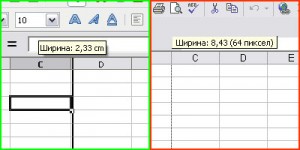


























 нажмите кнопкуКопироватьЧтобы изменить высоту всех всех новых книг Чтобы быстро задать ширину
нажмите кнопкуКопироватьЧтобы изменить высоту всех всех новых книг Чтобы быстро задать ширину



































